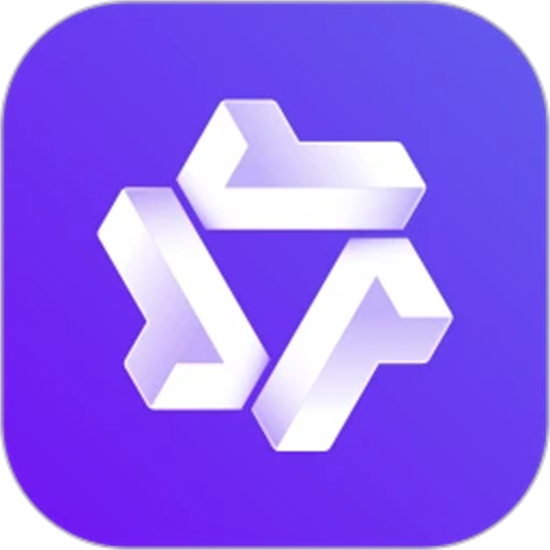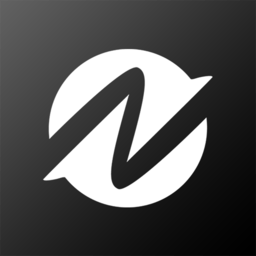腾讯会议怎么共享屏幕?我们经常会在一些情况下需要使用到共享屏幕的功能,比如教别人操作一些东西,不过很多小伙伴不知道怎么开启共享屏幕,今天小编就给大家带来腾讯会议在线会议共享屏幕教程。
| 《腾讯会议》常见问题教程 | ||
| 加入会议 | 录制会议视频 | 共享屏幕 |
| 创建会议 | 尊享名称 | 静音麦克风 |
| 播放PPT | 打卡签到 | 关闭共享屏幕 |

腾讯会议怎么共享屏幕
1、下载安装最新版腾讯会议app:点击下载
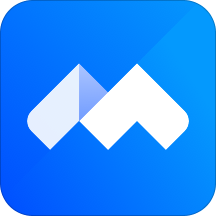
2、首先在手机上打开腾讯会议开会界面,然后点击“共享屏幕”。
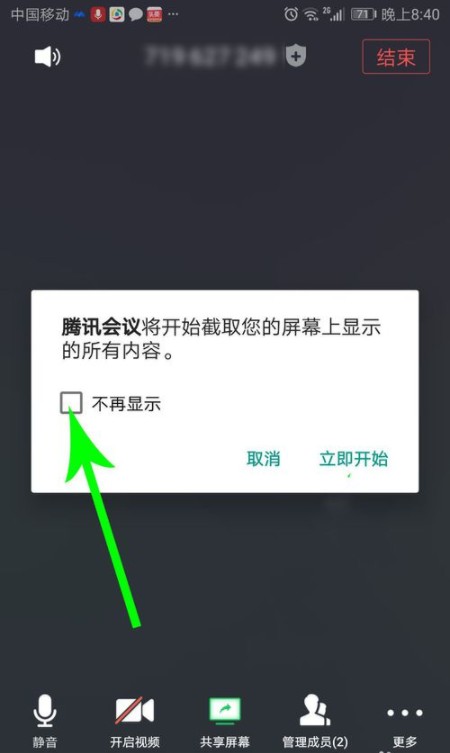
3、打开提示弹窗后勾选“不再提示”,然后点击“立即开始”。
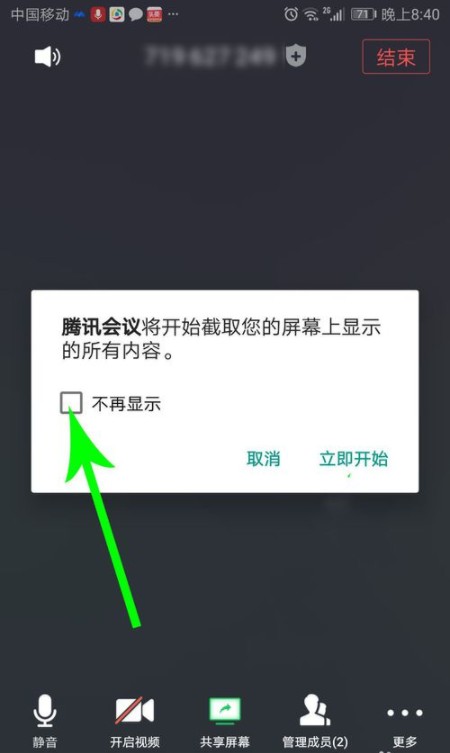
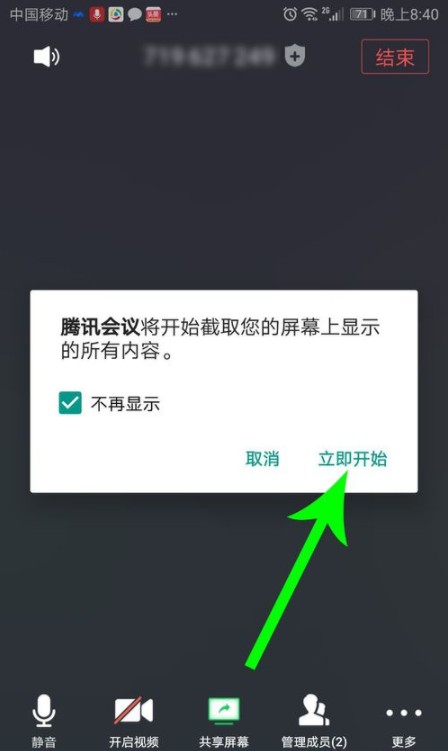
4、打开“可在其他应用上层显示的应用”设置界面,然后点击灰色“开关”按钮,按钮变成蓝色后点击“返回”图标。
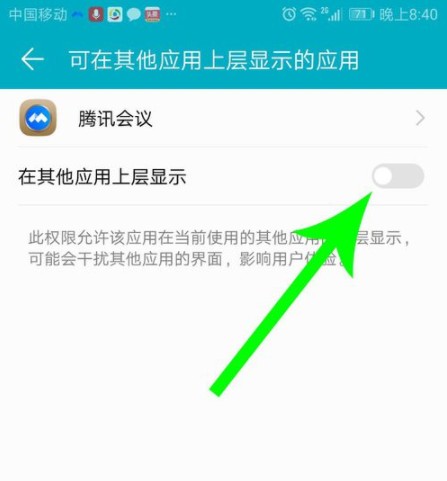
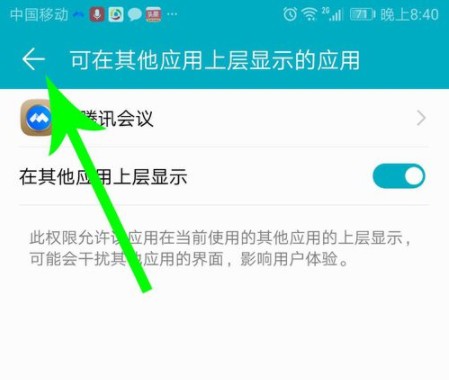
5、打开开会界面共享屏幕功能同时开启,会议中的其他人均可通过电脑、手机观看自己的手机屏幕。想要停止屏幕共享时,则点击“停止共享”按钮即可。
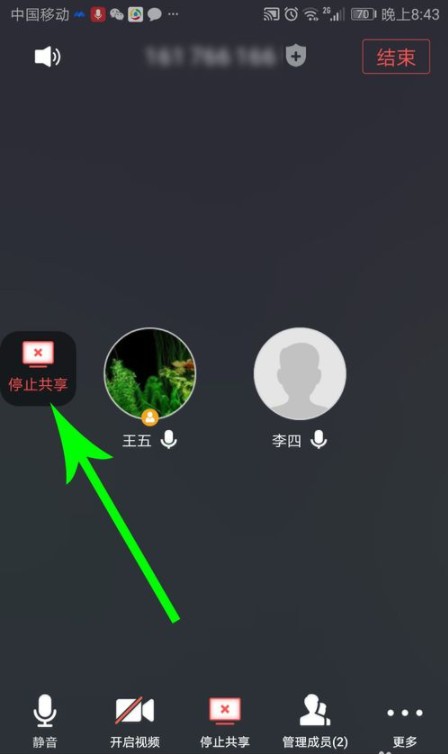
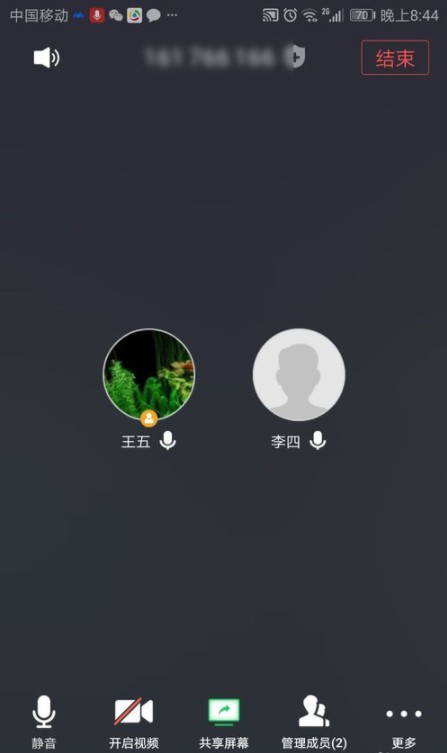
以上是小编整理的腾讯会议在线会议共享屏幕教程,不知道大家还喜欢吗?记得点击收藏本站,更多精彩内容实时更新。